PhotoShop制作浪漫"我爱你"水晶字(2)
时间:2012-08-15 19:51:16 作者:不思议游戏 浏览量:184
渐变颜色与位置:
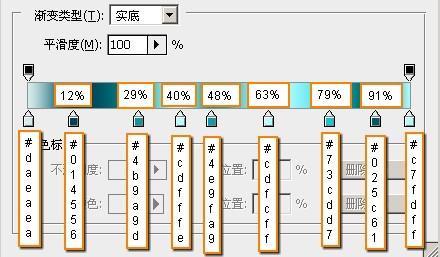
现在你应该看到下面的效果:

3、这步我们添加一个心形。选择自定形状工具(形状图层),选中心形的形状。
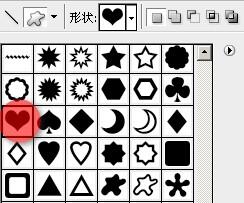
在刚才留空的位置按住SHIFT键画一个心形在如图的位置。

把心形图层的填充设置为0%。
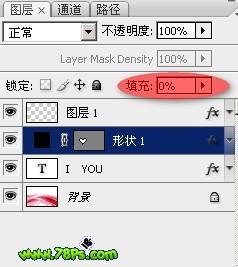
4、然后我们把文字图层的图层样式复制到心形的图层,选中文字图层执行图层--图层样式--拷贝图层样式。
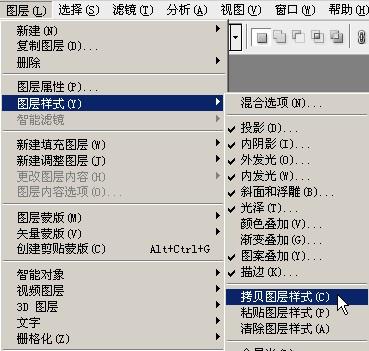
然后返回选择心形图层执行图层--图层样式--粘贴图层样式。这样就把文字图层的全部样式复制到心形上了。

为心形图层添加一个颜色叠加样式,混合模式为:正片叠底,颜色#0886C0。
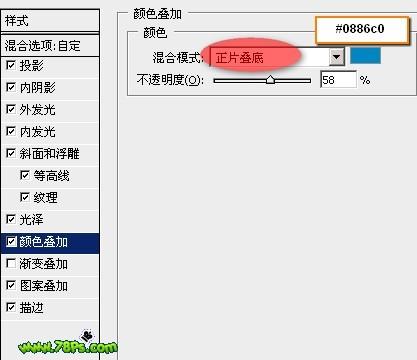
现在的效果:

5、最后我们制作一些星光,你也可以直接用笔刷添加。选择矩形选框工具,固定大小(宽度:2px),在心形的右上角画一个矩形选区在新建图层上(按SHIFT+CTRL+N),按SHIFT+F5填充白色,按CTRL+D取消选择:

执行滤镜--模糊--动感模糊,数值如下:
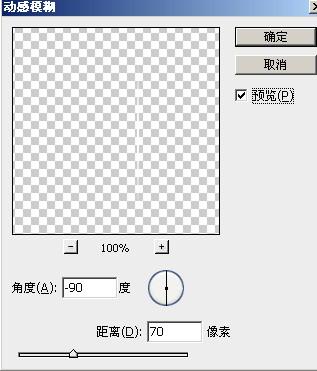

按CTRL+J复制一层白色线条图层,执行编辑--变换--旋转90度。像下面的十字架形状

再选择椭圆选框工具,在十字架的中心按住SHIFT键画一个圆形选区在新建的图层上,填充白色,然后按CTRL+D取消选择。

对圆形图层执行滤镜--模糊--高斯模糊10像素。

Adobe PhotoShop CS4 11.0 精简版
- 软件性质:国外软件
- 授权方式:免费版
- 软件语言:多国语言
- 软件大小:62923 KB
- 下载次数:12875 次
- 更新时间:2019/4/9 3:23:55
- 运行平台:WinXP,Win7...
- 软件描述:想要使用PhotoShop进行图片编辑?但是下载下来的PhotoShop好多都需... [立即下载]
相关资讯
相关软件
电脑软件教程排行
- 怎么将网易云音乐缓存转换为MP3文件?
- 比特精灵下载BT种子BT电影教程
- 土豆聊天软件Potato Chat中文设置教程
- 怎么注册Potato Chat?土豆聊天注册账号教程...
- 浮云音频降噪软件对MP3降噪处理教程
- 英雄联盟官方助手登陆失败问题解决方法
- 蜜蜂剪辑添加视频特效教程
- 比特彗星下载BT种子电影教程
- 好图看看安装与卸载
- 豪迪QQ群发器发送好友使用方法介绍
最新电脑软件教程
- 生意专家教你如何做好短信营销
- 怎么使用有道云笔记APP收藏网页链接?
- 怎么在有道云笔记APP中添加文字笔记
- 怎么移除手机QQ导航栏中的QQ看点按钮?
- 怎么对PDF文档添加文字水印和图片水印?
- 批量向视频添加文字水印和图片水印教程
- APE Player播放APE音乐和转换格式教程
- 360桌面助手整理桌面图标及添加待办事项教程...
- Clavier Plus设置微信电脑版快捷键教程
- 易达精细进销存新增销售记录和商品信息教程...
软件教程分类
更多常用电脑软件
更多同类软件专题





